A Windows 10 magára vállalja az ön biztosításátlegyen szép színsémája a rendszeren. Választhat a címsorok, a tálcák és a Start menü színéről, de a Windows hozzáigazítja, hogy jobb megjelenésű legyen. A tálca és a Start menü mindig a címsávok színének kissé eltérő árnyalatát képviseli. Teljesen letilthatja a színt a tálcán és a Start menüben, de ez az összes ablak esetében a címsor színét is letilthatja. Ez egy semmi vagy semmi üzlet, de ha hajlandó módosítani valamit a Windows rendszerleíró adatbázisban, akkor megtarthatja a címsorok színét, de kikapcsolhatja a Start menü, a tálca és az Action Center színét. Itt van, hogyan.
1. lépés: Nyissa meg a Beállítások alkalmazást, és lépjen aA beállítások testreszabási csoportja. A Színek lapon kapcsolja ki az „Az ékezetes szín automatikus kiválasztása a háttérképből” lehetőséget. A Windows által biztosított színpalettából válassza ki a címsorok színét stb. Görgessen le és kapcsolja ki a „Start, a tálca és az akcióközpont átlátszóvá tétele” lehetőséget. A 'Szín megjelenítése a Startban, tálcán, akcióközponton és címsoron' opciónak bekapcsoltnak kell lennie.

2. lépés: Nyissa meg a Windows Registry-t, ha beírja a regedit parancsot a Cortana / keresősávba, vagy a Futtatás mezőbe.
3. lépés: Ugrás a HKEY_CURRENT_USERSOFTWAREMicrosoftWindowsCurrentVersionExplorerAccent elemre
4. lépés: Válassza ki az AccentPalette kulcsot, és exportálja azt, hogy biztonsági másolatot készítsen. Exportálhatja úgy, hogy kiválasztja a gombot, majd a Fájl> Exportálás menüpontra lép.
5. lépés: Ideje szerkeszteni ezt a kulcsot. Négy sorból és nyolc oszlopból áll. A második sorral kezdje meg, és változtassa meg az 5., 6. és 7. értéket 32-re. Ezután lépjen a harmadik sorba, és változtassa meg az első három értéket 1F-re. Ugyanezen a soron módosítsa az 5., 6. és 7. értéket 0F-re. Az alábbi képernyőképekből összehasonlíthatja a kulcs előző és utáni értékeit.
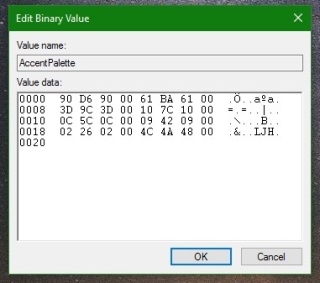
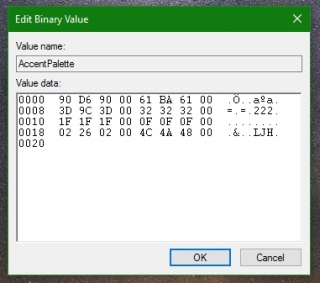
6. lépés: Kattintson az OK gombra, majd jelentkezzen ki, vagy indítsa újra a Windows rendszert. Amikor vissza jelentkezik, színes címsorokkal, sötét indítási menüvel, tálcával és akcióközponttal kell rendelkeznie.
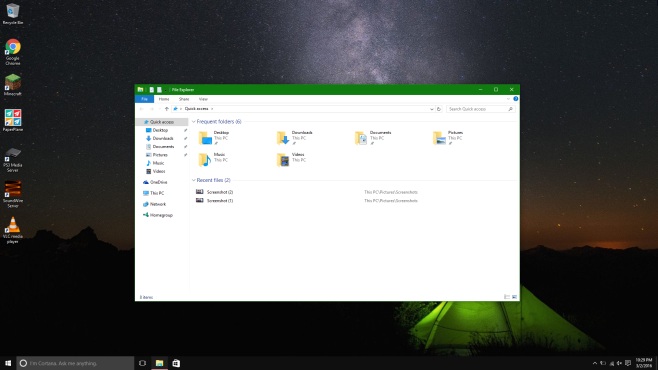
Alaphelyzetbe állítása nagyon egyszerű. Nyissa meg a Beállítások alkalmazást, és a Beállítások testreszabása csoportban lépjen a Színek fülre. Kapcsolja be az „Az ékezetes szín automatikus kiválasztása a háttérből” opciót, és a módosítások visszavonásra kerülnek.













Hozzászólások